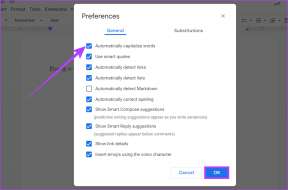Les effets iMessage ne fonctionnent pas dans iOS 10? Voici deux solutions faciles
Divers / / March 10, 2022
L'un des plus grands, des plus importants améliorations d'iOS 10 est avec iMessage. Il dispose de toute une série d'applications dédiées, d'outils de dessin et d'esquisse et de nouveaux effets. Mais vous avez peut-être remarqué qu'à la fin de l'installation d'iOS 10, vous avez du mal à faire fonctionner ces effets.

L'un des deux problèmes potentiels est probablement à l'origine du problème. J'ai découvert cela par moi-même hier soir en aidant deux de mes amis à installer iOS 10. Aucun d'eux ne recevait correctement les nouveaux effets iMessage une fois qu'ils auraient dû être opérationnels. Certains utilisateurs, cependant, signalent également ne pas pouvoir envoyer d'effets non plus.
Si vous êtes dans cette situation, n'ayez crainte. J'ai deux solutions qui devraient résoudre le problème. Vous devriez avoir quelqu'un à proximité qui peut tester l'envoi d'effets iMessage une fois que vous avez parcouru chaque solution.
Désactiver, puis activer iMessage
Vous ne perdrez aucun de vos messages au cours de ce processus.
En particulier, si vous rencontrez des problèmes pour recevoir de nouveaux effets, c'est la solution que vous voudrez peut-être essayer. Avant d'essayer cela, lorsque j'envoyais des messages à ces quelques amis sélectionnés avec des effets, ils recevaient simplement une notification par texte avec le nom de l'effet entre parenthèses.

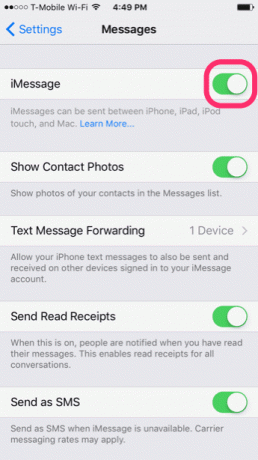
Résoudre ce problème est étonnamment simple. Allez simplement dans votre iPhone ou iPad Réglages application. Faites défiler vers le bas et appuyez sur messages. Ensuite, éteignez le tout premier iMessage changer. Attendez environ 10 secondes environ pour vous assurer que le service est complètement désactivé. Vous ne perdrez aucun de vos messages au cours de ce processus.
Maintenant, réactivez iMessage et attendez qu'il se réactive. Cela ne devrait prendre que quelques secondes. Retournez à la messages app et demandez à quelqu'un de vous envoyer un message avec effet. Si cela fonctionne, vous êtes en clair. Sinon, vous pouvez passer à la deuxième solution.
Désactiver "Réduire le mouvement"
Pour tenter de rendre votre iPhone plus rapide, vous avez peut-être à un moment donné activé le Réduire le mouvement paramètre d'accessibilité. Soit cela, soit peut-être que les animations et les transitions ne vous conviennent pas. Si tel est le cas, vous voudrez peut-être considérer ce que vous préférez: des transitions et des mouvements plus fluides dans iOS 10 ou les effets d'iMessage.

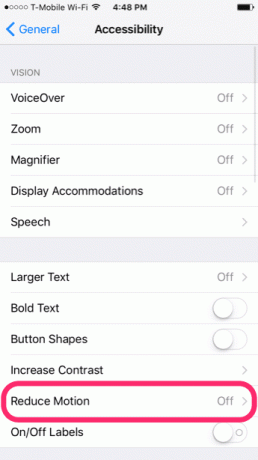
Si vous préférez avoir les effets, vous devrez désactiver ce paramètre Réduire le mouvement. Pour ce faire, retournez dans Réglages et appuyez sur Général cette fois. Robinet Accessibilité et maintenant appuyez sur Réduire le mouvement. Notez que sous Apple indique que ce paramètre "réduira le mouvement de l'interface utilisateur, y compris l'effet de parallaxe des icônes". Désactivez ce paramètre.
Maintenant, avec iMessage ayant subi une brève réinitialisation pour activer les nouvelles fonctionnalités et la réduction de mouvement paramètre désactivé, vous devriez pouvoir envoyer et recevoir les nouveaux effets fous dans les messages mis à jour d'iOS 10 application. S'amuser.
A LIRE AUSSI: 9 GIF présentant chaque nouvel effet de bulle iMessage dans iOS 10
Dernière mise à jour le 03 février 2022
L'article ci-dessus peut contenir des liens d'affiliation qui aident à soutenir Guiding Tech. Cependant, cela n'affecte pas notre intégrité éditoriale. Le contenu reste impartial et authentique.
LE SAVIEZ-VOUS
La fonction Scribble de l'Apple Watch permet de dessiner des lettres et des chiffres sur l'écran, qui sont ensuite automatiquement convertis en texte.

Écrit par
George Tinari écrit sur la technologie depuis plus de sept ans: guides, tutoriels, actualités, critiques et plus encore. Il est généralement assis devant son ordinateur portable, mangeant, écoutant de la musique ou chantant fort sur ladite musique. Vous pouvez également le suivre sur Twitter @gtinari si vous avez besoin de plus de plaintes et de sarcasmes dans votre chronologie.